お勧めのエディッターを再度ご紹介。
WPなどのサイト構築で CSSや PHPを編集するのに最適なエディッターです。
世の中には沢山のエディッターがありますが、サーバーのファイルを直接編集出来るモノはそうありません。
直接とは言ってもそう見せかけているだけで、実際には FTPでファイルをダウンロードしキャッシュへ保存。
エディッターで保存操作をしたら編集したキャッシュファイルを FTPでアップロードしているだけなのですが、操作している側からするとあたかもサーバーのファイルを直接編集している様に見えるのです。
WPのテーマ編集画面で編集するよりも100倍ぐらい快適です。
なんといっても Ctrl + S で保存出来るのが良い(笑)
これが Notepad++ のスクリーンショットです。
クラス名などが色分けされており見やすいですね。
通常のエディターと違うのは右にあるサーバーのディレクトリツリーとファイルが表示されているところでしょうか。
ダブルクリックするとダウンロードされ、即編集に入れます。
右下には文字コードも表示されてますよね。 こういうのが便利だったりします。
このディレクトリツリーはインストール直後には表示されていない画面です。
初めて使うと探し回ると思いますので、表示の方法と設定を紹介しますね。
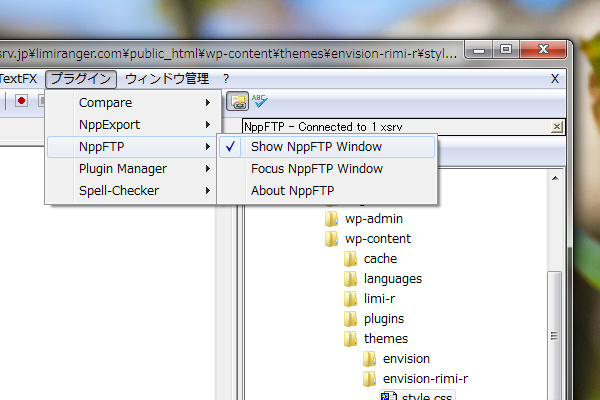
いかにもそこにありそうなメニュー、[表示(View)] や [ウィンドウ管理] を探すと思いますが、そこにはありません(笑)
プラグイン → NppFTP → Show NppFTP Window にチェックを入れて表示します。
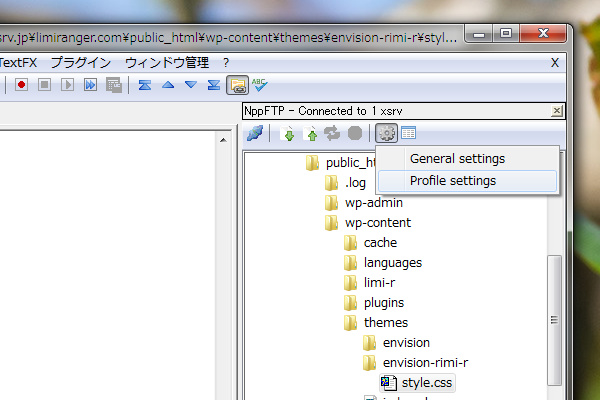
FTP Window が表示されたら歯車のアイコンを押して、Profile settings を開きます。
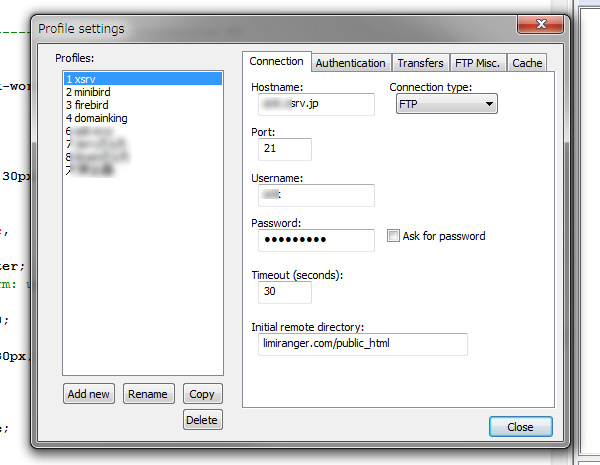
[Add new] をクリックして、FTP接続に必要な情報を入力し、[Close] します。
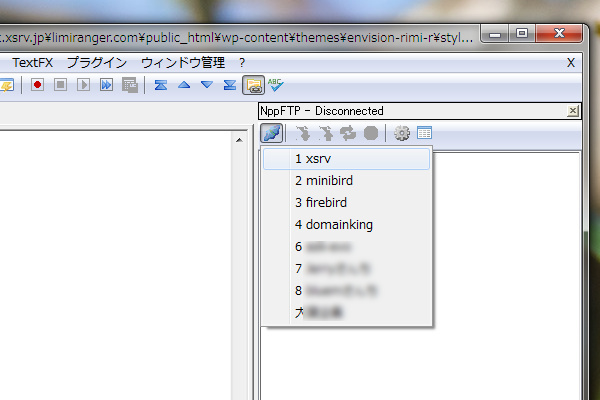
左にある接続アイコンをクリックして接続します。
私はこのアイコンの意味が分からず、どうやって接続するのかしばらく考えましたよ。
アイコンがブドウに見えた(笑)
接続が完了したらファイルをダブルクリックで読み込めます。
接続がタイムアウトすると、一見保存されたように見えて保存されていないという事があるので、小まめに Ctrl + S で保存するといいです。
このエディッタは編集だけでなく、文字コードの変換や検索処理、置換なども高速に処理してくれます。
フリーで使えて機能豊富な Notepad++ は大お薦めのエディッターです。
Notepad++ のダウンロードはこちらから
http://notepad-plus-plus.org/

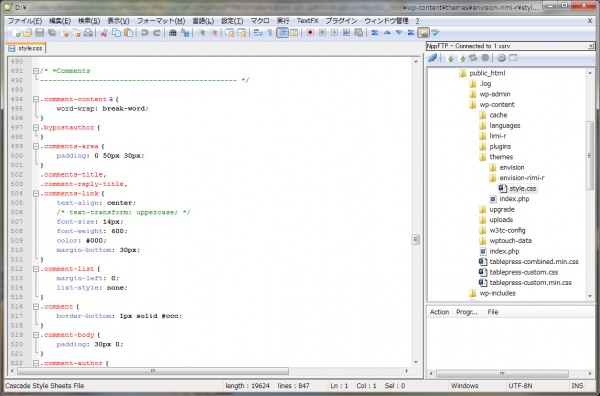
今までメモ帳なんかで編集していたのがアホらしくなるほど便利ですよね。
メモ帳では良からぬ事態を招く可能性があると知りつつやっちゃってましたが、大きな事故が起きる前に乗り換えられて良かったです。
レンサバ運営では推奨ではなく、必須アイテムと言っても過言ではありませんね。
reotaさん、こんにちは。
メモ帳を使うとBOMが付いちゃうらしいので、WEB系ではNGみたいですね。
MSはなんで付く方で保存するんだろ(笑)
そしてこのエディッタは必須ツールですね。
おはようございます(^^
早速DLしました!
でも、その前に基本的な初歩の部分を勉強しなきゃないですがw
便利なtestサイトで、追々勉強していきます(^^
bluemさん、こんにちは。
これはサイト運営・管理には必須のエディッタですので、是非使って下さい。
まずは cssの編集、そして phpの改造です(笑)
おはようございます。
サーバーのファイルを直接編集出来るので、重宝しています。
フォントや、幅など弄っても、すぐに効果を見ながら修正できるので、もう手放せなくなっています。 ^^)
接続アイコン、確かにぶどうだよなぁ~
これ、最初は、飾りのアイコンだと思ってしまい、クリックするものと思えなかった・・・
iMovieさん、こんにちは。
FTP接続で編集できるエディッタは数少ないので、重宝しますよね。
これが無いと効率が悪すぎて(笑)
おはようございます。
有難い~
初心者向け記事の掲載ありがとうございます(^^
ftpソフトも別途DL必要なんですよね
マルウェア事件のあとソフトのDLにビビっておりますのでmessenngerででも
安全なとこを教えてくださいませ(^^;
Jerryさん、こんにちは。
FTPソフトはこちらに安全バージョンがあるので、後で送りますね。
あのマルウェア、DL先によっては危険なんだなぁ~
数々の情報公開、優しい兄貴さんならではですね♪
ブログが閉鎖されたり、削除される心配があることも勉強になりました。
所詮賃貸だったから仕方ないですね。
よくわからないのですが、レンサバがもし、だめになってもデータの消失はないんですよね。
それならなんだか庭というより、我が城を得た気分ですね♪
みなさんのレンサバ連合の輪が広がっているのを楽しく応援させていただきます!
やすたろ~さん、こんばんは。
情報は共有しないとね!(笑)
無料ブログは運営会社次第なのが怖いですね。
収益にならなければ当然閉鎖もあるので、大事なブログはレンサバで運営するのが1番だと思います。
レンサバの会社がサービスを止める事になれば、全てのデータをダウンロードし、他のサーバーへ移転すれば良いので、よっぽどの事が無い限り消失は無いでしょうね。
ま、突然の倒産とかは怖いので、バックアップをする必要はあると思いますが。
こんばんは。
サーバーのファイルを直感的に編集できるのは良いですね。
私は、バージョンは古いですがEmEditorってのを使っています。
このエディターもCSSやphpなどのファイルは、クラス名などが色分けされますので、そこそこ便利に使っています。
ただ、修正してはFTPソフトでアップし確認しての作業ですので、今回ご紹介のソフトの方がもっと便利だなと。今度使ってみますね。
そうそう、旧Blogのアーカイブ化がなんとか出来ました。
当初、インポートがうまくできず、Tag数が少なかったりしたのですが、何度かインポートを繰り返して無事終わったようです。(画像の参照URLも元のままだったが、修正できたようです)
全記事のチェックは、また時間のある時にでもしようと思っています。
Maluさん、こんにちは。
FTP接続で直接編集できるこのエディッタは優れものですね。
作業効率がかなり上がりますので、乗換をお勧めいたします(笑)
旧ブログの移行は上手く行ったようで良かったです。